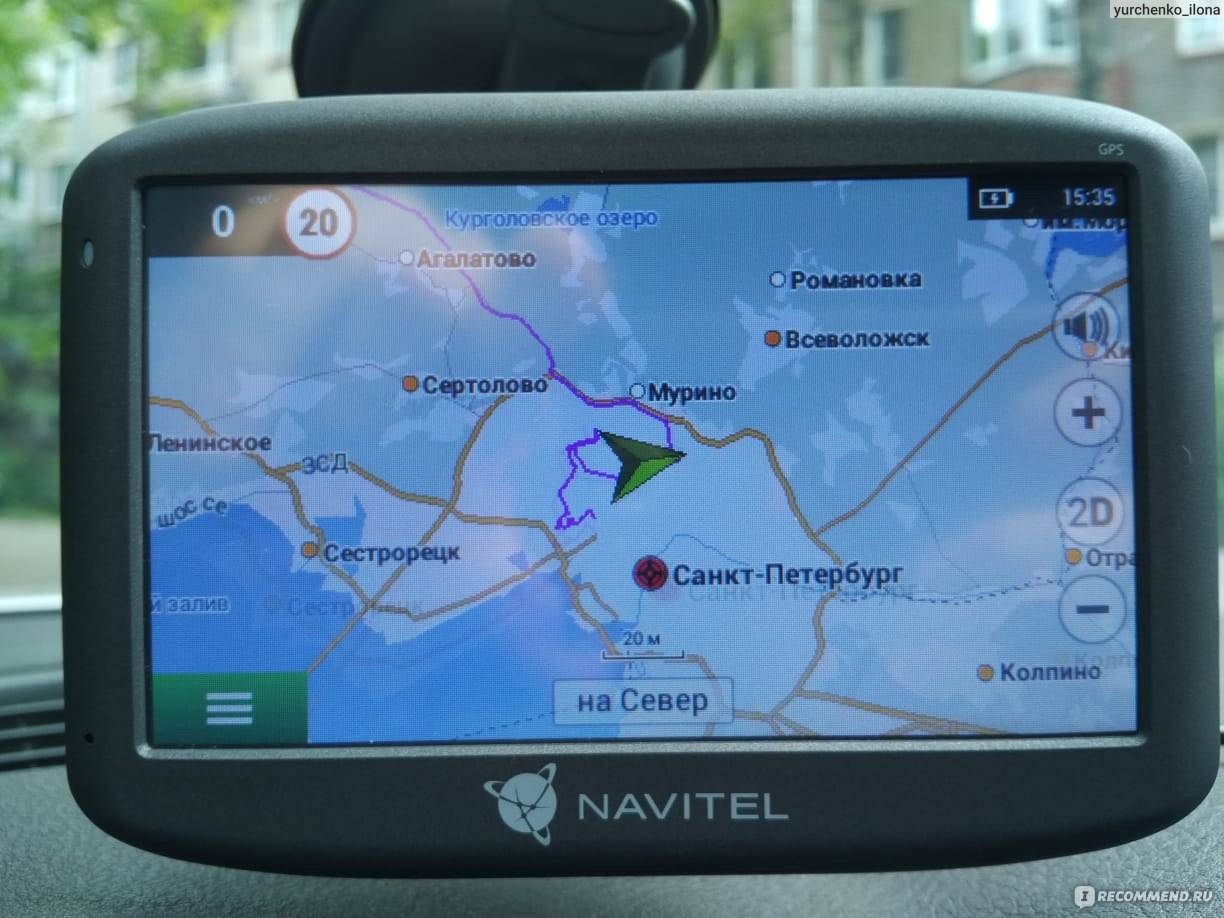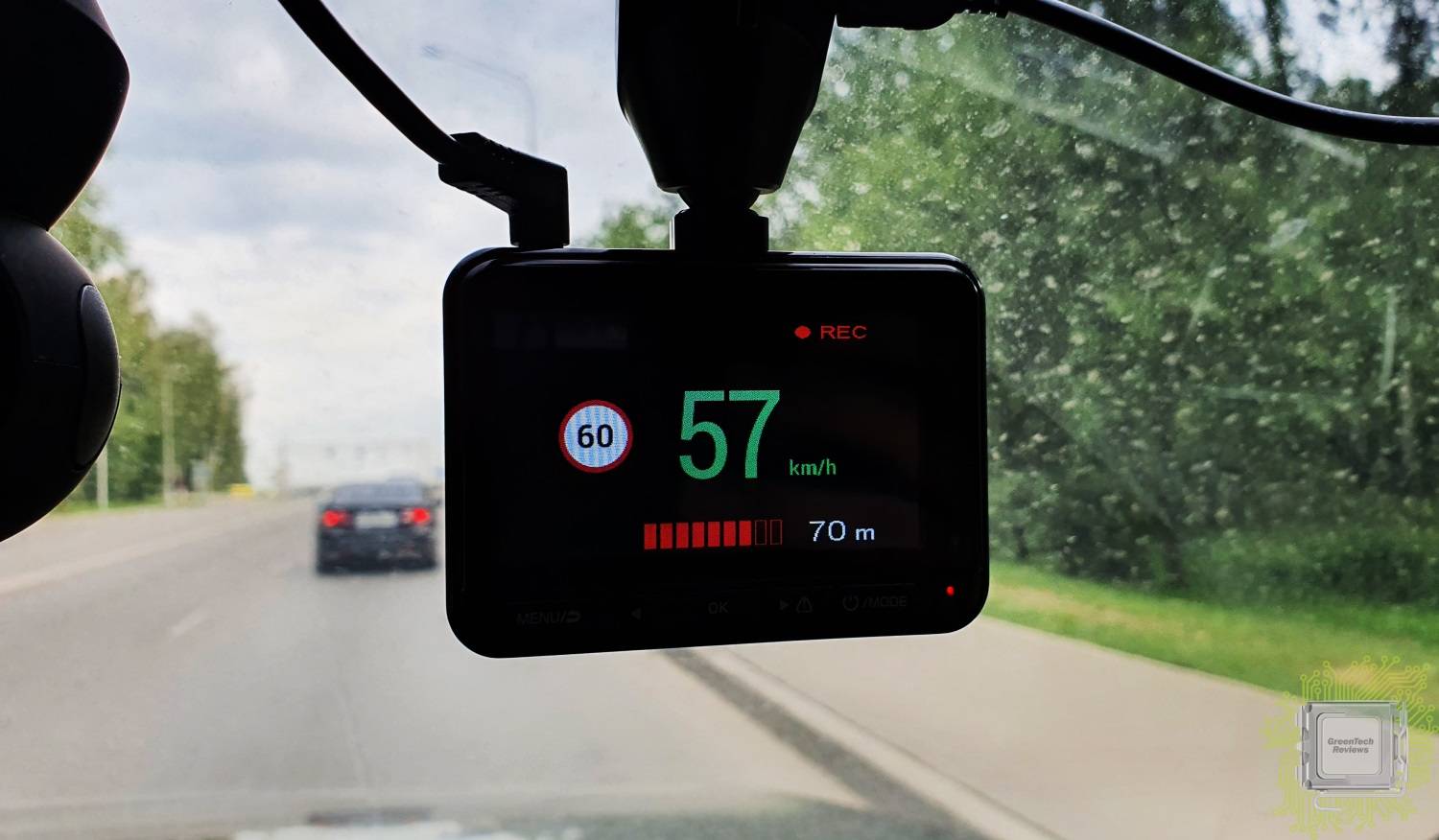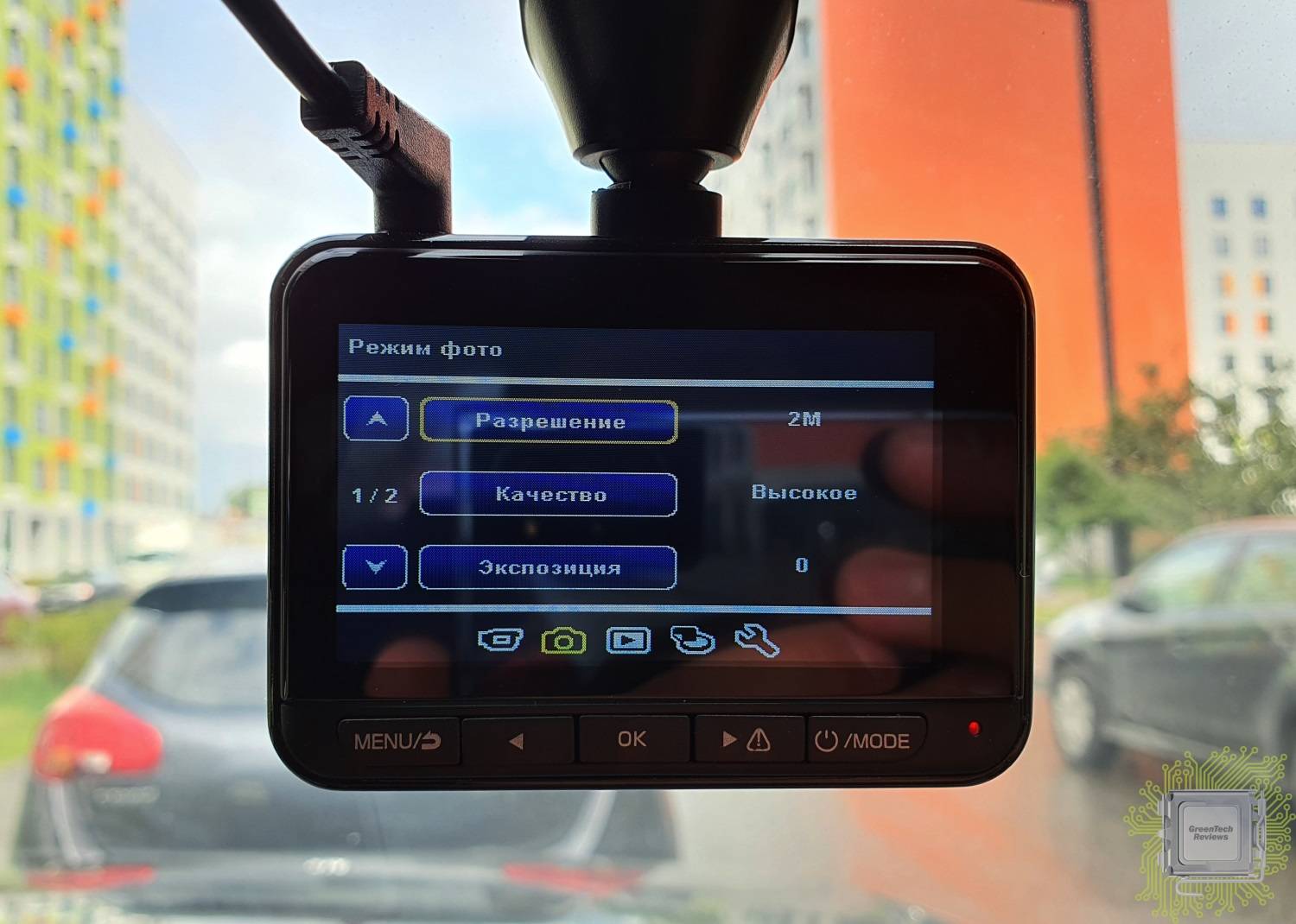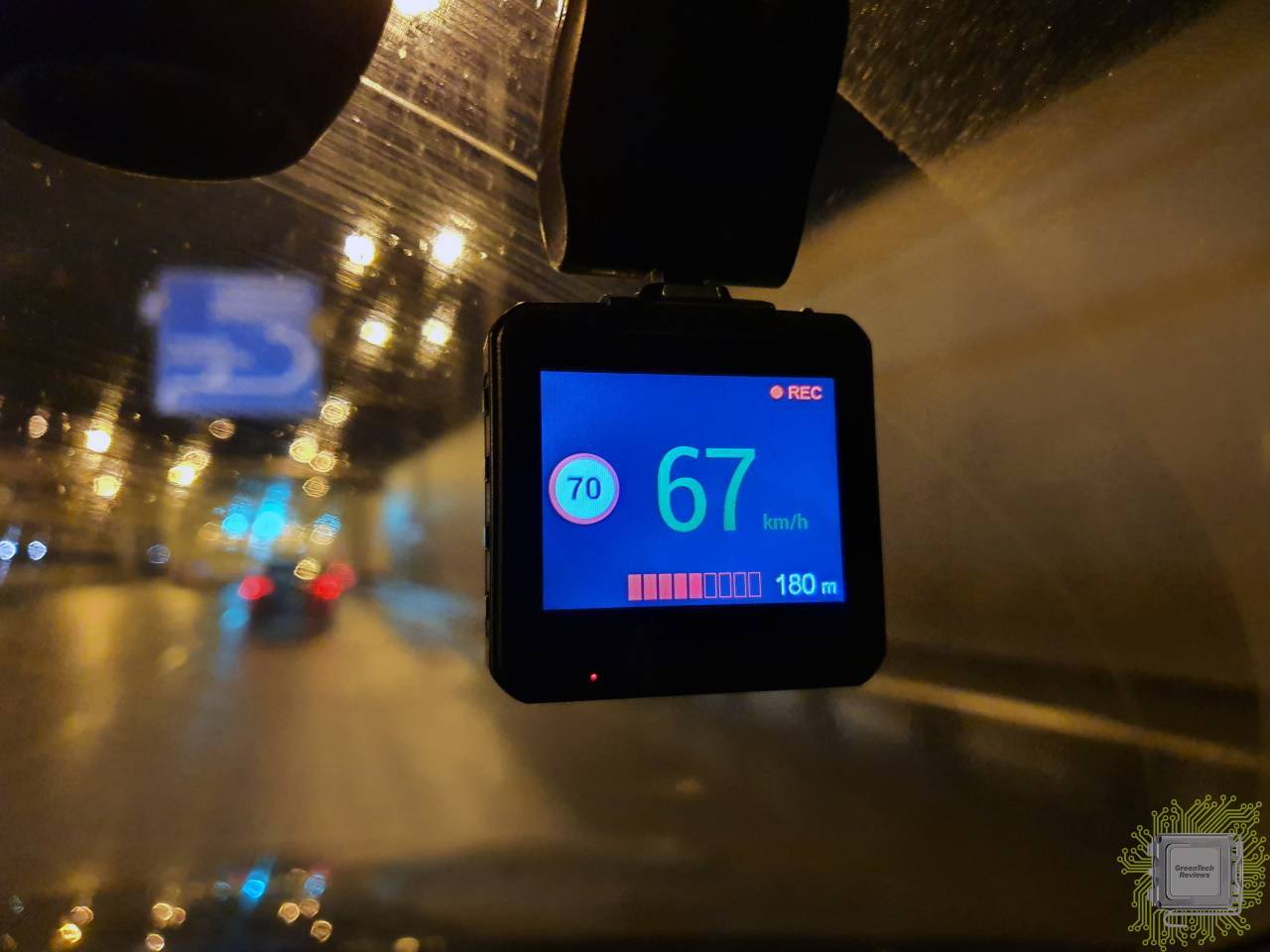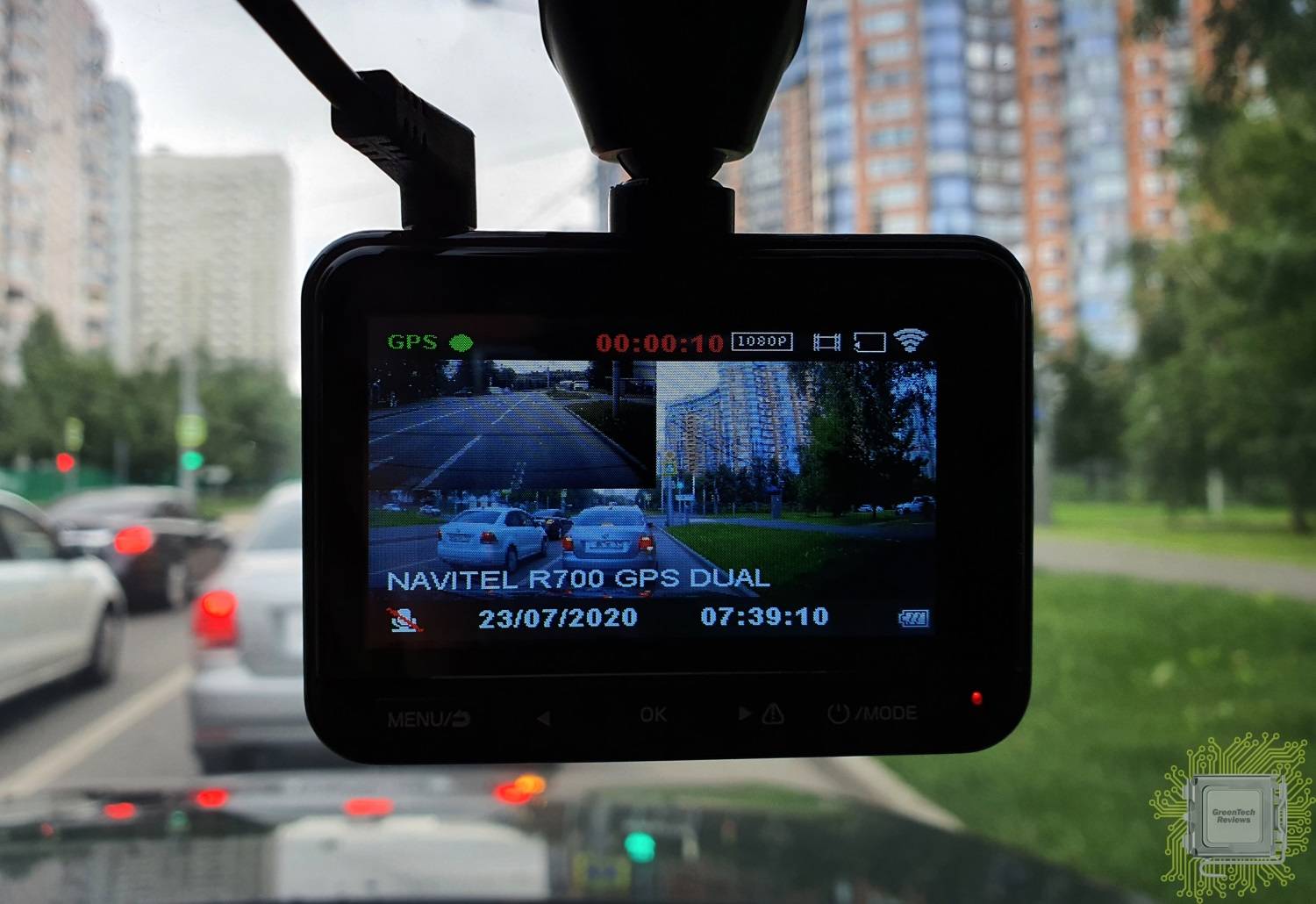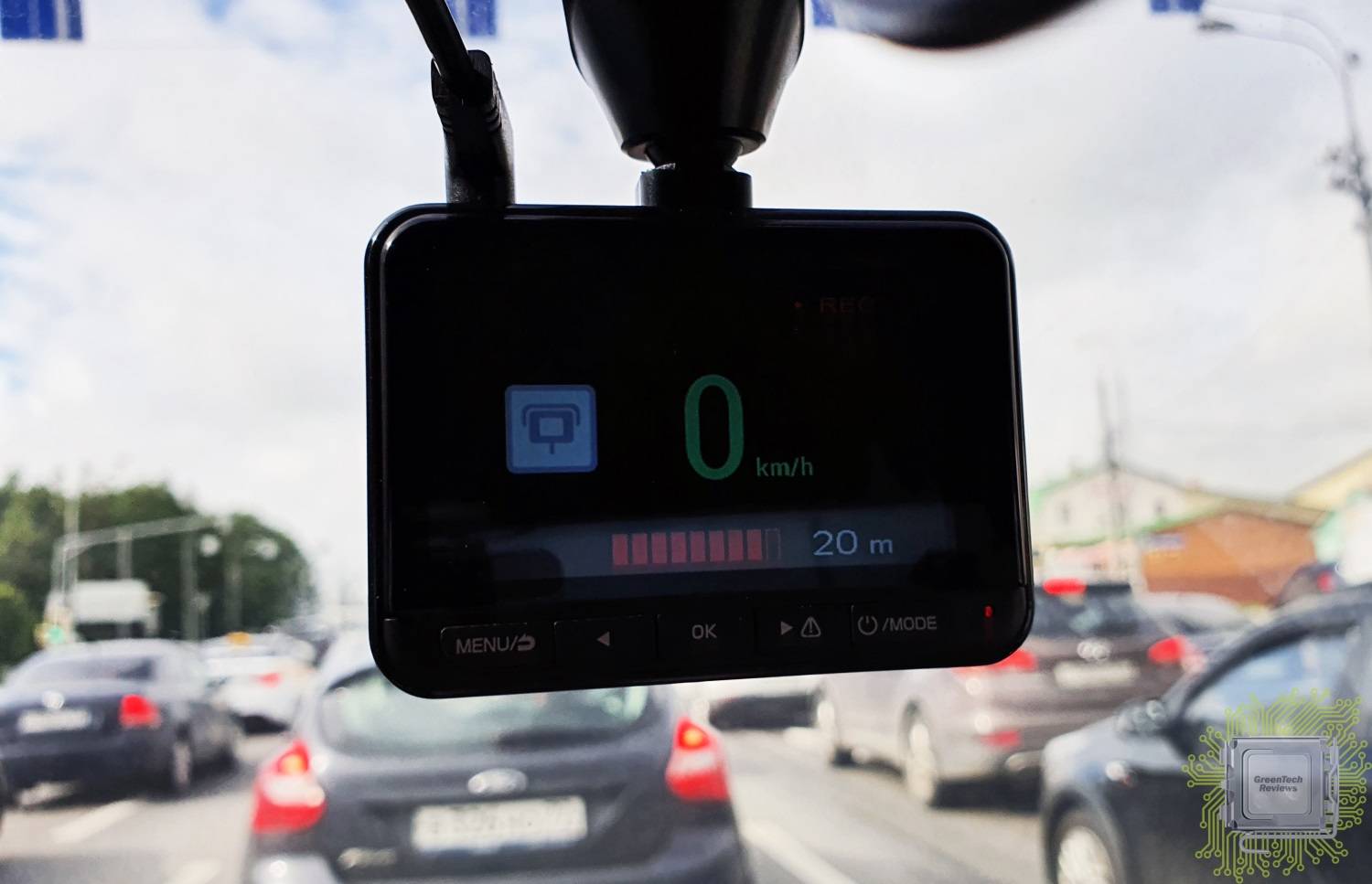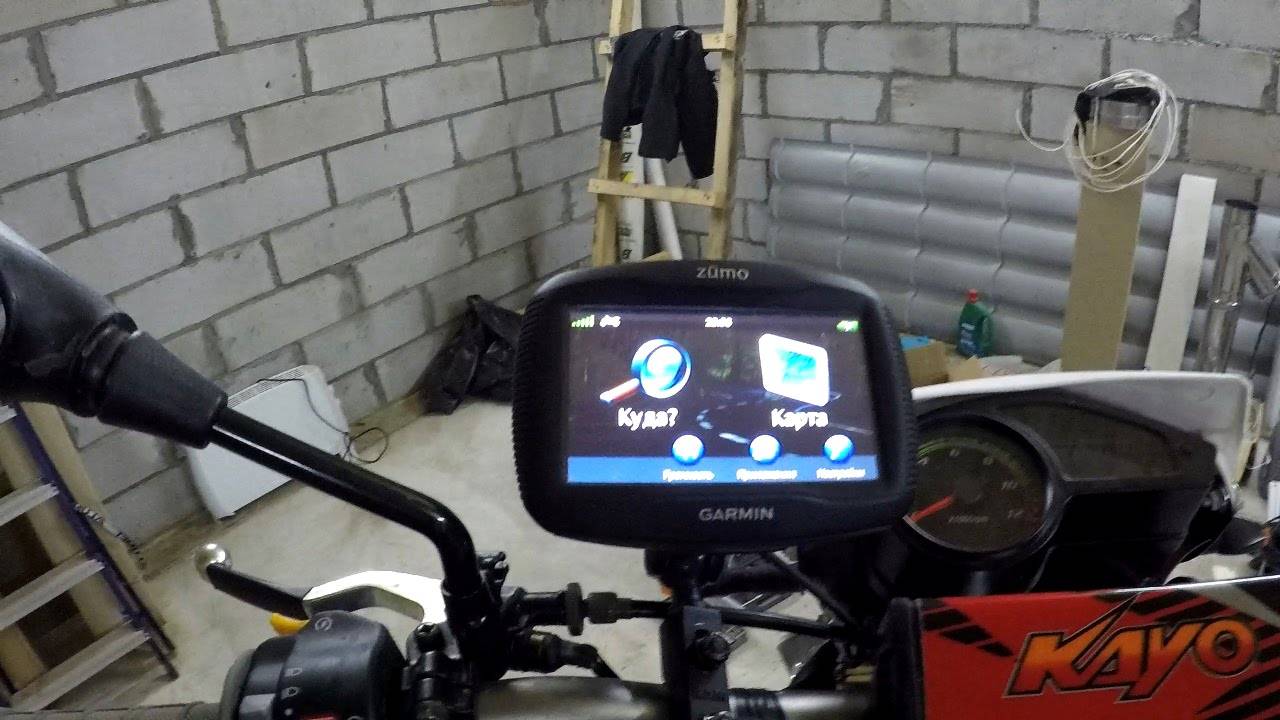Пошаговое руководство по установке
Независимо от типа автомобиля, важно, чтобы устройство было правильно установлено. Существует несколько методов установки. Ниже будет рассмотрен каждый из них
Ниже будет рассмотрен каждый из них
Существует несколько методов установки. Ниже будет рассмотрен каждый из них.
Способ №1: с помощью CLA
Просто подключив кабель питания адаптера прикуривателя к видеорегистратору и к автомобилю, можно запустить устройство менее чем за 5 мин.
Необходимо:
- Прикрепить устройство к переднему стеклу с помощью прилагаемой монтажной ленты. Настроить угол обзора. Спрятать проволоку в обшивке потолка, после – между стойкой A и стойкой B, затем – между резиной и передней стойкой.
- Спрятать оставшуюся часть проволоки под ковер. Подключить к розетке прикуривателя.
Это руководство предназначено для установки одноканального видеорегистратора. Если он двухканальный, следует выполнить те же действия, но добавить задний соединительный кабель, связывающий заднюю камеру с передней (входит в комплект поставки).
Способ №2: проводное подключение к блоку предохранителей
Наиболее популярный способ среди водителей, которым нужна двухканальная защита передней и задней камеры круглосуточно. В комплект входит защита переднего лобового стекла и зеркала заднего вида. Блок предохранителей обеспечивает питание передней и задней камеры и позволяет устройству записывать видео на карту памяти, когда автомобиль не заведен.
Необходимо:
Найти блок предохранителей. В зависимости от модели автомобиля может потребоваться снять часть облицовки или открыть некоторые панели, чтобы получить к нему доступ. Определить, какой слот предохранителя использовать. Для обеспечения достаточного питания рекомендуется выбирать гнезда номиналом от 10 до 30 А, которые не имеют отношение к определенным функциям безопасности. Использовать дополнительный предохранитель для установки. Придется обжать комплект предохранителей с помощью плоскогубцев. Понадобится также изолента для дальнейшего закрепления провода. Подключить заземляющий провод (обычно в форме кольца или буквы C), чтобы он прошел под металлическим болтом или винтом в вашем автомобиле. Тут понадобится торцевой гаечный ключ, чтобы ослабить гайку или болт, затем вставить кольцо или C из комплекта проводки под болт или винт
Важно заземлить провод на болт на неокрашенном голом металле. После подключения питания и заземления, подключить комплект к камере и завести автомобиль, чтобы проверить, работает ли он
Способ №3: с помощью кабеля OBD
Кабель OBD необходимо подключить только к порту OBD автомобиля, небольшому выходу, обычно расположенному слева от рулевого колеса под приборной панелью. Также он может располагаться под рулевой колонкой. Там бывает защелка или крышка, которую нужно снять/поднять, чтобы получить доступ к порту.
Способ №4: с аккумулятором
Аккумуляторные батареи выполняют множество функций, например, обеспечивают большую продолжительность записи на карту памяти, предоставляют доступ к Wi-Fi и GPS за счет интеграции со смартфоном 24/7, устраняя износ автомобиля.
Необходимо осуществить монтаж проводки. Это похоже на традиционный метод проводного подключения. Подключается один провод к постоянному предохранителю (обычно красный), тогда как другой провод войдет в предохранитель ACC/зажигания (обычно желтый). Последний провод (в форме кольца или буквы C) подойдет к металлическому болту заземления.
При подключении аккумуляторной батареи используется проводной кабель входа питания, где нужно только подключить предохранитель ACC (с переключателем зажигания), а другой провод – к болту заземления. Последняя розетка будет специально предназначена для аккумуляторной батареи видеорегистратора.
Для простой установки батарейный блок также может быть подключен к прикуривателю – для тех, кто не хочет подключать провод.
Окончательный процесс установки останется прежним. Перед этим следует убедиться, что устройство работает правильно.
Нужно будет заправить провода в панели, швы и обшивку автомобиля. Единственное отличие состоит в том, что аккумуляторные батареи должны быть спрятаны в безопасном месте, предпочтительно под сиденьем водителя или пассажира, либо в багажнике. Рекомендуется закрепить изолентой или застежкой-молнией лишние провода, чтобы они не блокировали доступ к блоку предохранителей.
Инструкция как установить Навител на магнитолу
Навител – это навигационное программное обеспечение для GPS, обеспечивающее водителей подробными схемами дорог и дополнительными функциями. Для получения подробной навигационной информации достаточно иметь в наличии навигатор и установленное программное приложение.

Преимуществом рекомендуемого софта является бесплатный формат скачивания. На большинство поставляемых в Россию GPS совместимых устройств, в том числе, магнитолы, карта Навител для магнитолы устанавливает производитель. Это кроссплатформенная система, которая обеспечивает гибкую интеграцию с устройствами любого типа.
ТОП-4: Видеорегистратор NAVITEL R1000 – 4 490 рублей

Обзор
Многофункциональный автомобильный видеорегистратор в стильном компактном корпусе. Видеорегистратор обладает цветным дисплеем 1.2 дюйма, чувствительным микрофоном для записи аудио и встроенной GPS-антенной. Поддерживаются microSD-карты объемом 64 ГБ.
Технические характеристики
- Конструкция – обычная, с экраном;
- Камеры – единица;
- Сумма каналов записи видео/звука – 1/1;
- Поддержка HD 1080p;
- Видеосъемка – 1920×1080 при 30 к/с;
- Съемка – циклическая;
- Функции – датчик удара (G-сенсор), GPS, детектор движения в кадре;
- Указание времени и даты, скорости;
- Звук – встроенный микрофон (с возможностью отключения), встроенный динамик;
- Угол обзора – 165 градусов (по диагонали);
- Режим фотосъемки – есть, с разрешением 2048×1536;
- Материал линз – стекло;
- Длительность ролика – 1 мин, 3 мин, 5 мин;
- Защита от записи – есть;
- Автостарт записи;
- Формат записи/видеокодек – MP4 / H.264;
- Питание от акб, от бортовой сети автомобиля;
- Формат – собственный;
- Емкость – 180 мАч;
- Диагональ — 1.2 дюйма;
- Подключение к компьютеру по USB;
- Беспроводное подключение – Wi-Fi;
- Поддержка карт памяти – microSD (microSDHC) до 64 Гб;
- Процессор – MStar MSC8328;
- Рекомендуемая температура – 0 — +35 °C;
- Температура хранения – +5 — +45 °C;
- Размеры – 48x87x48 мм;
- Вес – 98 грамм;
- Дополнительная информация – разрешение экрана 240×204, режим парковки;
- Гарантийный срок – 1 год.
Недостатки
Нагревается при длительной работе.
Рекомендуем:
- Видеорегистратор Eplutus — характеристики, достоинства и недостатки + стоимость: рейтинг пяти лучших
- Видеорегистратор iBox с качественной съемкой: шесть лучших
- Видеорегистратор Prestigio с качественной съемкой ночью
1 Каким должен быть качественный видеорегистратор для мотоцикла?
Сегодня, производители записывающих устройств для автомобилей и мотоциклов стараются увеличить функционал и качество своих продуктов, и если с автомобилями все более-менее понятно, то надежный регистратор для байка должен обладать такими функциями, как:
- высокое качество и разрешение видео;
- возможность записи актуального времени и даты, а также координаты GPS;
- надежная противоударная и противоводная защита;
- запись видео на 360 градусов;
- компактный размер и вес.
Надежный регистратор для байка
Кроме того, немаловажным фактором при выборе хорошего видеорегистратора для мотоцикла выступает и цена устройства. Наиболее оптимальные и качественные варианты, которые можно найти на нашем рынке стоят в пределах 4000-7000 тысяч рублей. Приобретать более дешевые китайские варианты, опытные райдеры не рекомендуют, так как их ресурса хватает на ограниченное количество времени, более дорогие модели, обладают высокой степенью “навороченности”, что, как показывает практика, не всегда идет во благо.
Выбор видеорегистратора для мотоцикла
Некоторые мотоциклисты используют версии видерегистраторов для автомобилей, но главный недостаток подобных устройств, отсутствие влагозащиты. Для того, чтобы защитить устройство им приходится самостоятельно придумывать различные кейсы, защитные корпуса и т.д. Кроме того, в случае использования автовидеорегистратора необходимо правильно определить его местоположение, устанавливая его под ветровое стекло, однако качество съемки при этом сильно ухудшается.
Теоретическая часть инсталляции
 Навигатор Navitel
Навигатор Navitel
Хоть это и очевидно, но стоит отметить, что приложение подходит только для устройств с экраном или к которым подсоединен экран. Обычно речь идет о формате 2 din. Установка обычно подразумевает автоматическую настройку параметров программного обеспечения под формат устройства. Так что инсталляция, которую всегда можно обновить, будет корректно работать со всеми техническими возможностями магнитолы.
READ Как установить драйвер мыши без мыши
Установка и программный пакет будет немного отличаться и зависеть от типа устройства. Китайское оборудование обычно выполнено на Андроид, в отдельных случаях на Windows, соответственно, требуется установить инсталляцию именно под указанные операционные системы.
Скачивание и установка приложения Навител
Шаг 1: Скачивание приложения
Первым шагом необходимо скачать приложение Навител на устройство, на которое будет установлено приложение. Это можно сделать двумя способами:
- Скачать приложение с официального сайта Навител.
- Скачать приложение с Google Play (для устройств на Android) или App Store (для устройств на iOS).
Выбирайте удобный и для вас знакомый способ скачивания приложения.
Шаг 2: Установка приложения
После того, как приложение Навител было скачано на устройство, необходимо провести процедуру установки. Как правило, установка программы проходит стандартным способом:
- Перейдите в раздел «Мои файлы» или «Загрузки».
- Найдите файл установки приложения Навител.
- Нажмите на файл, чтобы запустить установку.
- Дождитесь окончания установки и настройте приложение под свои нужды.
Если у вас возникнут какие-либо сложности со скачиванием или установкой приложения, обратитесь за помощью к производителю вашего устройства.
Проверка и настройка дополнительных функций
Видеорегистратор Navitel AR250 NV имеет не только основные функции записи и воспроизведения видео, но и дополнительные возможности, которые могут быть полезными в различных ситуациях. В этом разделе мы рассмотрим, как проверить и настроить эти функции.
1. GPS-модуль
Navitel AR250 NV оснащен встроенным GPS-модулем, который позволяет записывать данные о местоположении и скорости движения. Чтобы убедиться, что GPS-модуль работает корректно, включите видеорегистратор и дождитесь установки соединения с спутниками. Обычно это занимает несколько минут. Затем проверьте, что текущие координаты и скорость движения отображаются на экране.
2. Датчик движения
Navitel AR250 NV оснащен датчиком движения, который автоматически включает запись при обнаружении движения перед объективом видеорегистратора. Чтобы проверить работу датчика движения, убедитесь, что он активирован в настройках. Затем поставьте видеорегистратор на стол и поднимите руку перед объективом. Если датчик движения функционирует правильно, видеорегистратор должен автоматически начать запись.
3. Датчик удара
Navitel AR250 NV также оборудован датчиком удара, который реагирует на резкое изменение акселерации и фиксирует данные о столкновении. Чтобы проверить работу датчика удара, аккуратно нажмите на видеорегистратор или проведите его резким движением. Если датчик удара работает должным образом, видеорегистратор должен сохранить запись о столкновении.
4. Режим парковки
Navitel AR250 NV поддерживает режим парковки, в котором видеорегистратор продолжает регистрировать происходящее вокруг автомобиля даже при выключенном двигателе. Чтобы настроить режим парковки, убедитесь, что видеорегистратор подключен к постоянному источнику питания. Затем активируйте режим парковки в настройках
Обратите внимание, что для корректного функционирования режима парковки требуется подключение дополнительных кабелей и датчиков
5. Внешняя память
Navitel AR250 NV поддерживает использование внешней памяти в виде SD-карты для хранения записанных видео. Чтобы установить и настроить SD-карту, откройте заднюю крышку видеорегистратора и вставьте карту в соответствующий слот. Затем перейдите в меню настроек и выберите SD-карту в качестве основного хранилища. Убедитесь, что SD-карта правильно распознается и доступна для записи.
6. Настройки экрана
Navitel AR250 NV позволяет настраивать яркость, контрастность и другие параметры экрана для оптимального отображения видеозаписей. Чтобы настроить экран, перейдите в меню настроек и выберите соответствующий раздел. Отрегулируйте параметры так, чтобы изображение на экране было четким и понятным.
7. Дополнительные функции
Navitel AR250 NV имеет еще ряд дополнительных функций, таких как запись аудио, фотосъемка, режим суперзамедленной съемки и другие. Чтобы проверить и настроить эти функции, воспользуйтесь руководством пользователя, которое поставляется вместе с видеорегистратором. Там вы найдете подробные инструкции по использованию каждой функции и настройке параметров.
Штатное навигационное оборудование в автомобиль
Некоторые вещи достаточно быстро становятся привычными. Именно так стало с мультифункциональными 2 din магнитолами, которые объединили в себе целый ряд функций, включая навигацию. Напомним, что штатная версия всегда разрабатывается под определенную модель и гибко интегрируется с функциями автомобиля.
Современная концепция оборудования, включая GPS магнитолы, развивается в рамках функциональности «включи и работай». Производители штатных версий магнитол, независимо от того, где изготавливалось устройство – китайское, европейское, выпущено ли в Сингапуре и в Южной Корее, – предустанавливают обычно все необходимое программное обеспечение на заводе или в мастерской дилера.
 Навител для автомагнитолы
Навител для автомагнитолы
Камера заднего вида для smart-зеркал NAVITEL MR150 NV/ MR250/ MR250 NV
Характеристики:
- Сенсор камеры: OV7676
- Выход: 5 В DC, 1.5 A
- Влагозащищенность: IP65
- Разрешение видео: 656х492 (30 fps)
- Разрешение фото: 1962х1482
- Поворот камеры: 360°
- Возможность вывода изображения с задней камеры на весь экран при включении задней передачи (при подключении красного провода к питанию стоп-сигналов): есть
- Парковочные линии: есть
Дополнительная камера заднего вида NAVITEL подходит для видеорегистраторов моделей:
- NAVITEL MR250
- NAVITEL MR250 NV
- NAVITEL DMR300 NV
- NAVITEL MR150 NV
Камера устойчива к воздействию влаги и может крепиться как внутри автомобиля, так и снаружи на рамку номерного знака.
Доступны два варианта использования камеры заднего вида.
Вариант 1. Камера видеорегистратора для обзора позади автомобиля. Установите камеру на заднем стекле с помощью стикера, проложите провод по салону, подключите провод в разъем камеры заднего вида.
Вариант 2. Камера видеорегистратора и заднего вида при парковке. Установите камеру на заднем стекле внутри автомобиля, либо снаружи на рамке номерного знака. В этом случае требуется подать напряжение +12 В при включении заднего хода. Это позволит устройству автоматически переключить изображение с фронтальной на заднюю камеру в режиме парковки.
Примечание: настоятельно рекомендуется работы по установке камеры и подключению напряжения +12 В проводить квалифицированным персоналом, имеющим необходимые навыки. Для прокладки кабеля могут потребоваться специальные инструменты или приспособления. Убедитесь в безопасности этих работ.
Допустимая температура внешней среды в режиме эксплуатации: от 0 до +35 °С. Температура хранения: от +5 до +45 °С. Относительная влажность: от 5% до 90% без конденсата (25 °С).
Источник
Загрузка и использование Навител на видеорегистраторе
Шаг 1: Загрузка Навител на видеорегистратор
Перед началом использования Навител на видеорегистраторе необходимо загрузить программу на устройство. Для этого необходимо скачать и установить Навител на карту памяти, которая затем копируется на видеорегистратор
Обращаем внимание, что программа должна быть совместима с видеорегистратором, иначе она может не работать
Шаг 2: Настройка Навител на видеорегистраторе
После загрузки программы необходимо настроить ее на видеорегистраторе. Для этого нужно открыть программу и выбрать настройки, на которые зависит работа Навител. Например, выбрать тип карты, настроить голосовую навигацию и т.д. Кроме того, настроить программу таким образом, чтобы она автоматически запускалась при старте видеорегистратора.
Шаг 3: Использование Навител на видеорегистраторе
Когда Навител загружен и настроен, можно начинать использовать его на видеорегистраторе. Для этого нужно запустить программу, ввести адрес или выбрать место назначения на карте и следовать инструкциям голосовой навигации. Кроме того, можно использовать дополнительные функции, например, проложить маршрут до ближайшей заправки или кафе.
Важно знать: перед использованием Навитела на видеорегистраторе обязательно проверьте установку карты памяти и совместимость программы с устройством. Также рекомендуется обновлять программу регулярно, чтобы получить новые функции и исправления ошибок
Выбор и покупка видеорегистратора
При выборе видеорегистратора следует учитывать несколько ключевых критериев:
Количество каналов: определите, сколько каналов записи вам необходимо. Если вы хотите записывать видео с одной камеры, достаточно одноканального регистратора, однако для записи с нескольких камер потребуется мультиканальный регистратор.
Разрешение: чем выше разрешение регистратора, тем более четкое видео вы получите при воспроизведении. Разрешение обычно указывается в пикселях (например, 1920×1080).
Угол обзора: угол обзора определяет, сколько пространства видит камера
Чем шире угол обзора, тем больше пространства охватывает камера.
Ночное видение: если вам важно получать качественное видео даже в условиях недостаточной освещенности, выбирайте регистратор с функцией ночного видения.
Функции: определите, какие дополнительные функции вам нужны. Например, некоторые регистраторы имеют GPS, голосовое управление, G-сенсор и т
д.
После того, как вы определились с требованиями к видеорегистратору, можно приступать к покупке. Вариантов приобретения регистратора сегодня достаточно много:
При покупке не забудьте проверить, что видеорегистратор поддерживает функции и возможности, которые вам нужны, а также позаботьтесь о необходимом креплении или кабельной инфраструктуре.
Теперь вы готовы приступить к настройке видеорегистратора Navitel AR250 NV. Следуйте инструкции пошагово и наслаждайтесь функциональностью вашего нового устройства!
Особенности настройки
 Меню видеорегистратора NAVITEL DVR R200 локализовано на несколько языков, в том числе и на русский. Практически все разделы переведены идеально, но некоторые все же вызывают вопросы. Например, первый же пункт в настройках устройства (пиктограмма гаечный ключ и отвертка) — «Яркость экрана». Если в него зайти, то можно увидеть время до выключения экрана во время работы видеорегистратора. Настроить яркость здесь нельзя.
Меню видеорегистратора NAVITEL DVR R200 локализовано на несколько языков, в том числе и на русский. Практически все разделы переведены идеально, но некоторые все же вызывают вопросы. Например, первый же пункт в настройках устройства (пиктограмма гаечный ключ и отвертка) — «Яркость экрана». Если в него зайти, то можно увидеть время до выключения экрана во время работы видеорегистратора. Настроить яркость здесь нельзя.
 Зато в настройках камеры (пиктограмма видеоплеера) все четко и подробно. Вы можете задать разрешение записываемого видеоролика (до Full HD, 30 к/c), длительность «Цикл» — от 1 до 5 мин., и установить штамп даты на кадр (кстати, дату придется выставлять вручную, автонастройки по GPS здесь нет). Хорошо, что дата не сбрасывается, даже если аккумулятор девайса полностью разряжен.
Зато в настройках камеры (пиктограмма видеоплеера) все четко и подробно. Вы можете задать разрешение записываемого видеоролика (до Full HD, 30 к/c), длительность «Цикл» — от 1 до 5 мин., и установить штамп даты на кадр (кстати, дату придется выставлять вручную, автонастройки по GPS здесь нет). Хорошо, что дата не сбрасывается, даже если аккумулятор девайса полностью разряжен.
В данном разделе присутствуют такие востребованные у автомобилистов опции, как «Детектор движения», когда запись активируется при появлении объектов в кадре, что удобно при постановке машины на стоянку. Есть и «Режим парковки», при котором актвируется запись при толчке. Также можно включить режим «G-сенсора», который заблокирует только что записанный ролик от перезаписи во время резкого торможения, что бесценно в аварийных случаях.
Пошаговая настройка видеорегистратора NAVITEL DR500 NV
- Первым делом нужно включить видеорегистратор, нажав на круглую клавишу включения/выключения (справа вверху)
- Для того, чтобы перестал мигать красный индикатор REC, нужно нажать на клавишу “ОК» слева. Только при зеленом индикаторе STBY можно настроить видеорегистратор. Пока горит REC – настройки недоступны.
- Нажимаем клавишу MENU. Появляется меню
Смена языка на русский
Для более комфортной настройки сразу поменяем язык с английского на русский. Для этого, кратковременно нажимая на круглую клавишу включения/выключения питания, переходим в раздел «Общие настройки» (значок в виде гаечного ключа, внизу, крайний справа). Значок активного раздела подсвечивается желтым цветом
Обратите внимание, цифры слева ¼ означает, что вы находитесь на 1-й странице раздела, а всего таких страниц 4. Каждая активная вкладка подраздела (их на странице по 3 шт.) подсвечивается желтым цветом. Нажимая клавиши «UP» (вверх) и «DOWN» (вниз) – можно переключаться между вкладками подразделов
Нажимая клавиши «UP» (вверх) и «DOWN» (вниз) – можно переключаться между вкладками подразделов.
Чтобы найти вкладку настройки языков, нажимайте клавишу «DOWN» до появления вкладки «Language» – это будет третья (нижняя) вкладка на 2-й странице.
Итак, вкладка «Language» выделена желтым, значит можно нажать кнопку «ОК», чтобы перейти в раздел настройки языка
Переходим и нажимая клавишу «DOWN», выбираем «Русский», после чего жмем «ОК». Все, настройки на русском языке.
Настройки даты и времени
- Формат даты. На второй странице раздела «Общие настройки» (на той же странице, что вкладка «Язык») выбрал самую верхнюю вкладку «Формат даты». Нажав на клавишу «ОК» перешел в настройки формата и выбрал формат «дд мм гггг», снова нажал «ОК».
- Настройка часов. Нажал клавишу «UP» (вверх) и перешел на первую страницу раздела «Общие настройки». Вкладка «Настройка часов» уже была выделена желтым, поэтому я нажал клавишу «ОК» и перешел в раздел настройки часов. В настройке часов первой изменяемой величиной стоит год (выделенный желтым фоном, остальные на сером). Путем нажимания клавиш «UP» и «DOWN» выбираем текущий год, далее нажимаем «ОК» и аналогичным образом меняем месяц на текущий. Таким же образом устанавливаем часы, минуты и секунды. Далее нажимаем «ОК» 2 раза и завершаем настройку часов.
Настройки датчика удара и режима парковки
- Датчик удара и режим парковки. По аналогичной схеме я выбрал в разделе «Датчик удара» параметр «Средняя» и такой же параметр («Средняя») в разделе «Режим парковки». Параметры этих разделов, видимо, означают степень «чувствительности» видеорегистратора на предмет срабатывания (включения) чтобы зафиксировать происходящее.
Настройка режима видео
- Разрешение видео. Нажимаем на круглую клавишу включения/выключения питания и переходим в раздел «Режим видео», при этом значок видеокамеры слева внизу выделяется желтым. Также желтой рамкой выделяется вкладка/подраздел «Режим видео», переходим в него, нажав «ОК». Далее выбираем нужное вам разрешение видео и снова нажимаем «ОК» для подтверждения своего выбора. Чем выше разрешение, тем более детальная картинка будет на записи.
- Цикл записи. Ниже вторая вкладка «Цикл записи» – я выбрал 3 минуты. Это означает, что видео будет записываться короткими фрагментами по 3 минуты. Можно выставить 1-2-3-5-10 минут.
- Аварийные файлы. Зайдя в раздел «Аварийные файлы» – поставил «Удалять старые».
Раздел «ФОТО» я вообще не трогал, так как не увидел для себя необходимости в этом.
Форматирование microSD
После завершения настроек и перед тем, как установить видеорегистратор на автомобиль обязательно отформатируйте установленную microSD карту (во избежании некорректной записи файлов). Это настоятельно рекомендует сделать производитель. Для этого, нажимая круглую клавишу включения/выключения питания, перейдите в раздел «Накопитель» и отформатируйте карту памяти. Все, можно устанавливать!
Плюшки регистратора R1050
В самом начале хотелось бы акцентировать внимание на том, что меня удивило при первом знакомстве с этим регистратором. Да, в первую очередь – это дизайн устройства
Об этом и так уже понятно было из вступления. Ну, вот действительно, скажите, много ли устройств вы можете вспомнить с круглым дисплеем? Вообще не много, правда ведь? Я вот — ни одного. А теперь посмотрите на фотографию Navitel R1050. Как он вам?

Со всех сторон шар
Да, это шар с круглым дисплеем, который, к слову, в автомобиле вы сможете крутить на все 360 градусов за счет магнитного крепления и того, что ЭТО ШАР!
Но видео и фото, как ни странно, при просмотре на обычных экранах все же останутся прямоугольного формата, не переживайте об этом. )))
Второе, что меня порадовало – это наличие Wi-Fi модуля. Не то что бы это большая редкость среди видеорегистраторов, но тут кроме привычной функции передачи отснятых файлов на компьютер или смартфон, можно также в режиме реального времени со смартфона смотреть, что происходит у вашего автомобиля. Такая себе камера видеонаблюдения получается. Подробнее об этом напишу дальше в статье.
Теперь, думаю, можно переходить к подробностям про устройство.
Подключение видеорегистратора к автомобилю
Подключение видеорегистратора к автомобилю является важным шагом для его правильной работы и использования. В данной статье мы предоставим пошаговую инструкцию о том, как это сделать.
- Подготовьте необходимые инструменты. Для подключения видеорегистратора вам понадобятся: сам видеорегистратор, кабель питания, держатель для регистратора, а также необходимые инструменты для установки держателя: дрель, отвертка и т.д.
- Выберите место для установки видеорегистратора. Рекомендуется устанавливать регистратор таким образом, чтобы он не мешал обзору водителя и не был заметен извне автомобиля.
- Установите держатель для регистратора. Используйте инструменты для установки держателя на выбранное место в автомобиле. Обычно держатель крепится при помощи винтов или двухстороннего скотча.
- Подключите видеорегистратор к источнику питания. Вставьте кабель питания в регистратор и подключите его к прикуривателю или иному источнику питания в автомобиле.
- Закрепите кабель питания. Чтобы избежать путаницы и неопрятности, рекомендуется аккуратно закрепить кабель питания с помощью петли или скотча на панели автомобиля.
- Проверьте работу видеорегистратора. Запустите автомобиль и убедитесь, что видеорегистратор работает правильно и записывает видео на карточку памяти без проблем.
Правильное подключение видеорегистратора к автомобилю сделает использование устройства удобным и эффективным. Следуйте инструкции, указанной выше, для успешного подключения и использования видеорегистратора.
Установка и настройка карты памяти
Карта памяти в видеорегистраторе Navitel AR250 NV является необходимым компонентом для сохранения записей с камеры. В этом разделе мы рассмотрим, как правильно установить карту памяти и настроить ее в вашем устройстве.
- Шаг 1: Подготовьте карту памяти.
- Убедитесь, что карта памяти совместима с вашим видеорегистратором и поддерживает формат FAT32.
- Проверьте, не повреждена ли карта памяти или не имеет неправильную файловую систему. Если есть проблемы, форматируйте карту памяти на компьютере.
Шаг 2: Вставьте карту памяти в видеорегистратор.
Откройте крышку слота для карты памяти на задней части видеорегистратора.
Вставьте карту памяти в слот, обращая внимание на правильное направление.
Убедитесь, что карта памяти надежно фиксируется в слоте.
Закройте крышку слота для карты памяти.
Шаг 3: Настройте карту памяти в меню видеорегистратора.
- Включите видеорегистратор и перейдите в главное меню.
- Выберите пункт настроек (Settings) и зайдите в меню настроек карты памяти (Memory Card settings).
- Выберите пункт форматировать (Format) и подтвердите операцию форматирования. Это удалит все данные на карте памяти, поэтому перед форматированием сделайте резервную копию важных файлов.
- Дождитесь окончания форматирования и проверьте, что карта памяти успешно отформатирована и готова к использованию.
Правильная установка и настройка карты памяти в видеорегистраторе Navitel AR250 NV позволит вам безопасно записывать видео и сохранять важные данные. Следуйте инструкции, чтобы успешно выполнить эту процедуру.
Ориентировочная стоимость
Существует несколько ценовых категорий мото видеорегистраторов:
- Категория бюджетная до 4000 рублей — это простые модели без каких-либо добавочных опций.
- От 4000 до 9000 — это более высокий класс, обладающий гораздо более расширенным функционалом.
- Премиум класс — эта категория начинается с отметки 9000 рублей, чаще всего такие видеорегистраторы бывают комбинированного типа, то есть, это может быть регистратор, навигатор и антирадар в одном устройстве.
Самые дорогие видеорегистраторы для мотоциклов являются самыми производительными, обладающие максимальными показателями возможных характеристик, делающие этот товар удобным и комфортным в эксплуатации.

Так уж ли сильно необходим видеорегистратор для мотоцикла? Бесспорно, необходим!
Попадая в ДТП и являясь пострадавшим, вы с легкостью докажите свою правоту, имея на вооружении такое устройство.
Ведь дорожный трафик увеличивается с каждым годом, при этом за счет малоопытных водителей, которые не так хорошо реагируют и ориентируются при возникновении опасности столкновения.
Многие регионы уже не раз поднимали вопрос об оборудовании таким устройством городского, и спецтранспорта, что говорит о неоспоримой пользе видеорегистратора.
При общении с представителями власти он поможет им придерживаться протоколов и вести себя, как следует.
Или, опять же, будет являться аргументом для защиты. Нужно не забывать о юридических тонкостях, когда записываете разговор с представителем власти.
Также камера на мотоцикле — это своеобразный видеожурнал ваших путешествий и достижений, которыми можно поделиться с людьми.
голоса
Рейтинг статьи